Váš laptop aj stolný počítač majú zabudovaných fanúšikovdo systému, aby bol váš systém v chlade. Ak sa váš systém prehrieva, môže dôjsť k poškodeniu hardvéru. V prípade prehriatia vášho systému sa zvyčajne vypne, ale nezaručuje, že váš hardvér nebude poškodený. Ak chcete chladenie systému vziať do vlastných rúk, môžete pre svoj systém nastaviť vlastnú rýchlosť ventilátora.
Nastavte vlastnú rýchlosť ventilátora
Než sa rozhodnete nastaviť vlastnú rýchlosť ventilátora prevo vašom systéme, mali by ste vedieť, že to nie je niečo, s čím by ste sa mali pohrávať, ak neviete, čo robíte. Nastavenie príliš nízkej alebo príliš vysokej rýchlosti môže poškodiť váš systém alebo spôsobiť, že spotrebuje viac energie, ako obvykle.
Aplikácia choďte na nastavenie vlastnej rýchlosti ventilátoraWindows 10 je SpeedFan. Je to celkom skvelá aplikácia, ale v niektorých prípadoch sa fanúšikovia vášho systému nemusia zobraziť na karte Ventilátor. Stiahnite a nainštalujte aplikáciu. Na karte Čítania kliknite na tlačidlo Konfigurovať. Nezabudnite na každé upozornenie, ktoré vám aplikácia dáva.
V okne Konfigurácia prejdite na kartu Fanúšikovia. Tu by mali byť uvedení vaši fanúšikovia a potom môžete nastaviť vlastnú rýchlosť. Ako vidíte na obrázku nižšie, moji fanúšikovia sa nezobrazujú. Ak ste na rovnakej lodi, môžete vyskúšať ďalšiu aplikáciu.
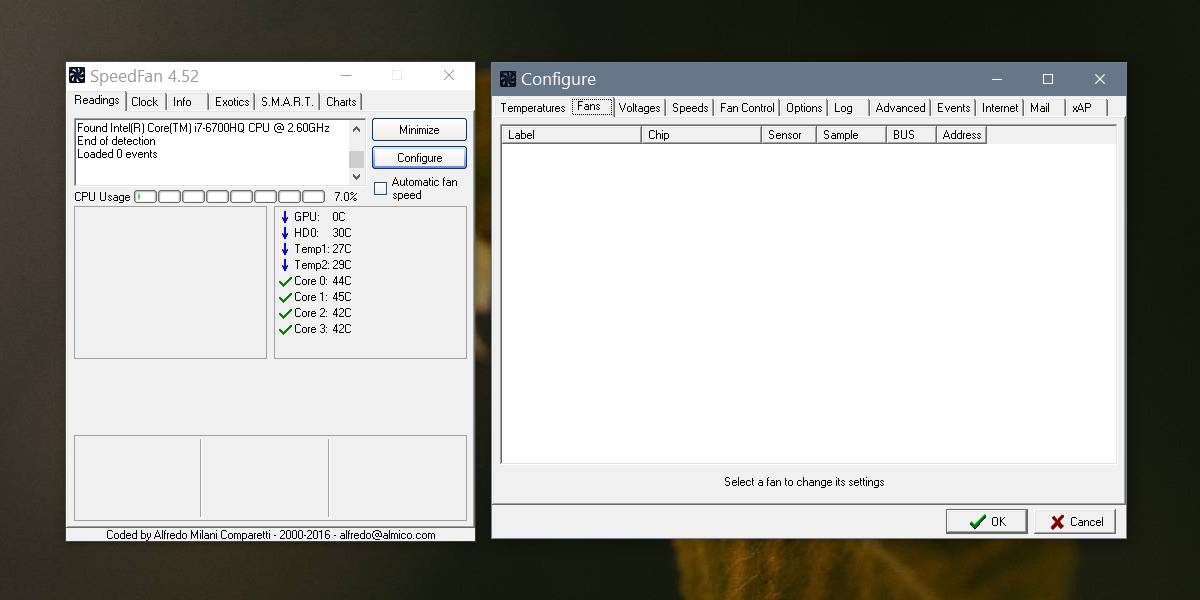
Stiahnite a nainštalujte HWiNFO. Vyberte možnosť Iba senzory a spustite aplikáciu. Upozorní vás, že spustenie aplikácie ovplyvní váš systém. Možno to neuvidíte pre všetky systémy. Mám to pre moje, pretože má zabudovaný senzor radiča a môže to byť tiež dôvod, prečo SpeedFan pre mňa nefungoval. Nezabúdajte však na zdroje vášho systému a na to, ako sa používajú.

Po spustení aplikácie kliknite na tlačidlo ventilátora na stránkedno. Otvorí sa okno ovládania ventilátora HWiNFO. Uvádza zoznam fanúšikov nainštalovaných vo vašom systéme. Ak sú ovládacie prvky pre ventilátor neaktívne, znamená to, že nemáte konkrétneho nainštalovaného ventilátora. Napríklad na obrázku nižšie je ventilátor 3 neaktívny, pretože môj systém má iba dvoch fanúšikov.
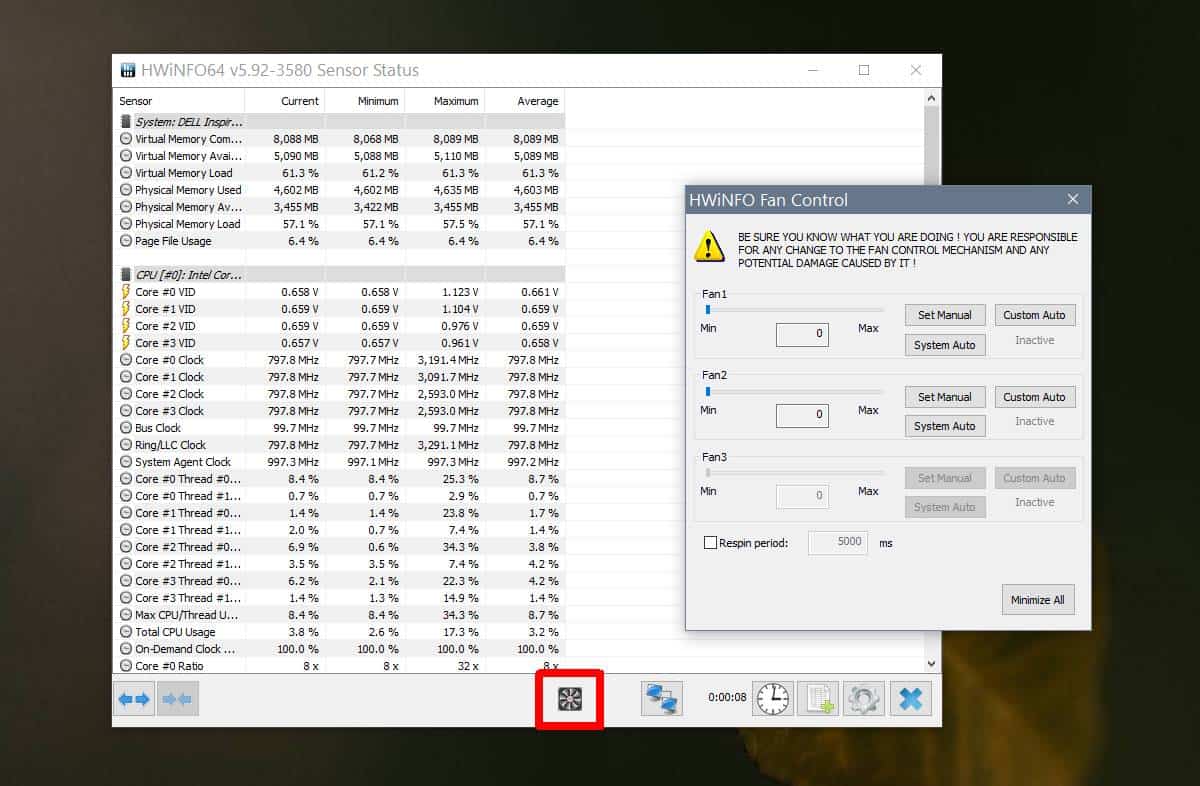
Ak chcete nastaviť vlastnú rýchlosť ventilátora, zadajte maximumrýchlosť a kliknite na Nastaviť manuálne. Ak chcete nastaviť vlastnú automatickú rýchlosť, kliknite na položku Custom Auto. Vyberte snímač PCH, aby ste získali teplotu systému na spustenie rýchlosti ventilátora a potom zadajte teplotu a rýchlosť, ktorú by mal ventilátor bežať, keď systém dosiahne túto teplotu.
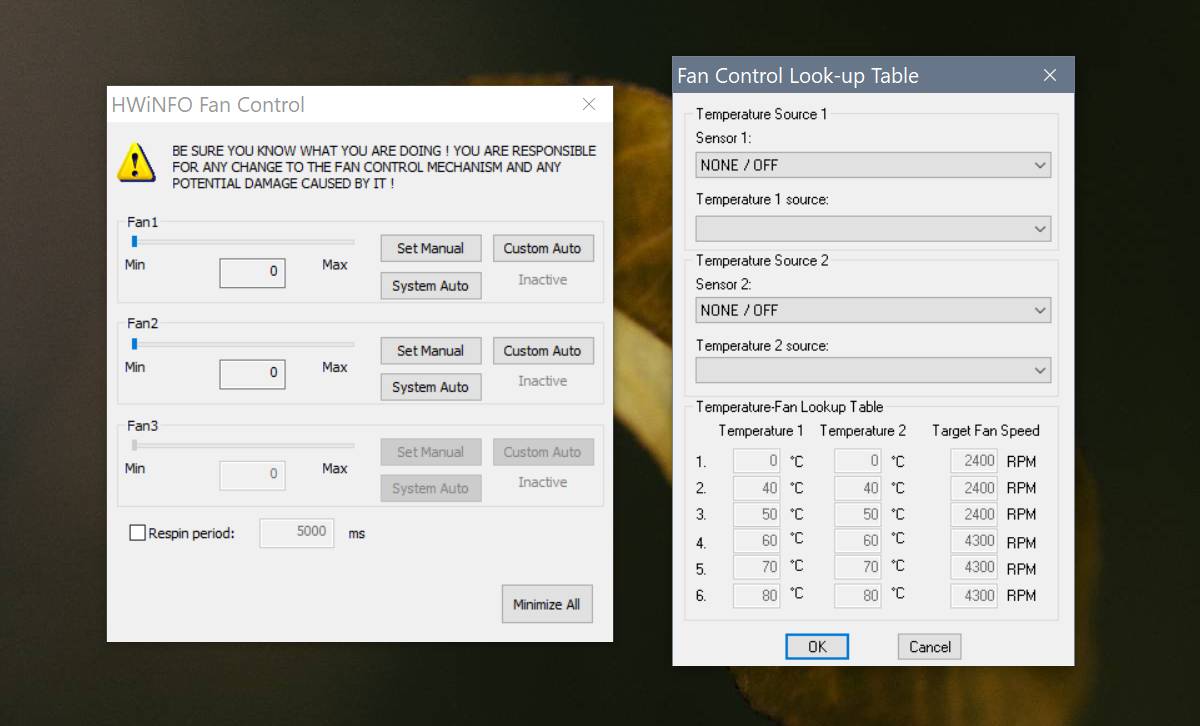
Kliknutím na OK zatvorte okno. V hlavnom okne aplikácie kliknite na modrý krížik vpravo dole a uložte zmeny.
Ak sa vo vašom systéme vyskytnú neočakávané vypnutia, obnovte predvolené nastavenie ventilátora.













Komentáre